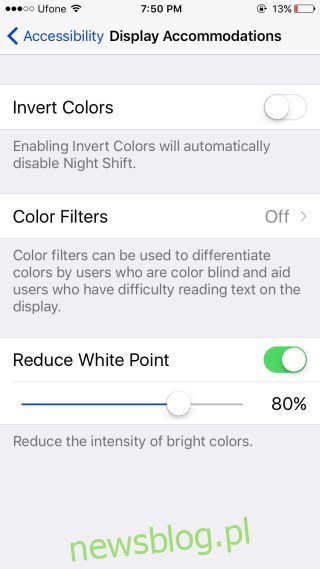
Chia sẻ ngay trên phương tiện truyền thông xã hội:
Điện thoại thông minh đã đóng một vai trò đáng kinh ngạc, thậm chí có thể là không thể đoán trước, trong việc giúp người khuyết tật có cuộc sống bình thường hơn. Công nghệ nói chung đóng một vai trò quan trọng trong vấn đề này, nhưng các thiết bị cá nhân như điện thoại thông minh và đồng hồ thông minh cung cấp sự hỗ trợ đáng kinh ngạc khi không có sẵn các tùy chọn bồi thường. Điện thoại thông minh, thông qua các ứng dụng hoặc các chức năng hệ điều hành tích hợp có thể hoạt động, là một trong những công cụ chính giúp người khuyết tật. Việc kinh doanh Apple không xa lạ gì với khái niệm này và đang tích cực làm việc để giúp mọi người sử dụng thiết bị của mình dễ dàng hơn. iOS 10 đã thêm tính năng bộ lọc màn hình mới để bù cho chứng mù màu. Chức năng làm mờ màn hình tùy thuộc vào loại mù màu của người dùng và hỗ trợ rất nhiều cho việc tương tác với thiết bị. Đây là cách kích hoạt nó.
Mở ứng dụng Cài đặt và đi tới Cài đặt chung > Trợ năng > Xem tiện ích. Tùy chọn đảo ngược màu đã được chuyển sang màn hình này, nhưng trong trường hợp này, tùy chọn “Bộ lọc màu” thích hợp ở đây. Bật nó lên và bạn sẽ được đưa đến màn hình bộ lọc màu.
Có năm tùy chọn bộ lọc màu, ba trong số đó dành riêng cho bù mù màu. Ba là bộ lọc đỏ/xanh lá cây, xanh lá cây/đỏ và xanh lam/vàng, tương ứng bù cho protanopia, deuteranopia và tritanopia. Hai bộ lọc còn lại cho phép bạn thêm bộ lọc thang độ xám và tông màu vào màn hình.
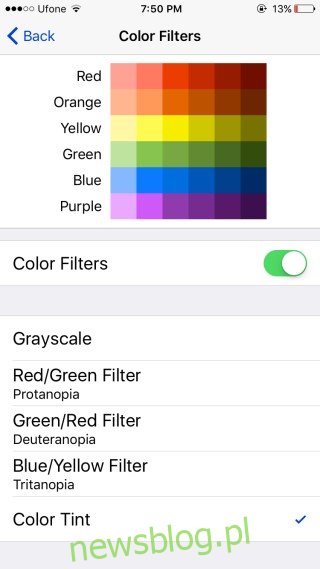
Thật không may, màu sắc chỉ là màn hình và không thể được chụp trong ảnh chụp màn hình, nhưng hãy lấy nó từ chúng tôi, chúng hoạt động rất tốt. Người dùng có khả năng quản lý màu sắc và cường độ của các bộ lọc màu này. Có thể một số bộ lọc có thể làm tăng mức tiêu thụ pin.
Nếu bạn bị mù màu và có thể sử dụng một công cụ tương tự cho trình duyệt của mình, hãy dùng thử Chrome Daltonize.
Bạn nghĩ gì về bài báo này?
